用到至今...
感覺操作介面不太好用...
(可能我太笨...也可能習慣原本的操作方法...)
開機時...有時手滑會按到錄音鍵...就得重新設定
進入後...更常不小心按到A-B鍵 就跑出設定表
長按A-B鍵是選擇播放方法嗎?
播放方式好像沒資料夾循環和資料夾重複 囧rz
按NAVI進入資料夾清單
以前的方法
我習慣在清單中沒找到想要的歌或不想換時
直接按停止
這時會回到播放曲目
但是現在歌會停止- -"
然後再ID3方面...日文有點怪怪的
再來換換好處囉~
首先啊...
背景可以放自己喜歡的照片...太棒囉^^
格是多支援*.flac...不過無損類的我比較常用的是*.tta和*.ape 囧
而且不支援用*.cue來分割曲目...好可惜
在播歌狀態的錄音鍵好像沒用?
想請問能更改成按錄音鍵(或長按NAVI...仿H320)是進入選單
然後普通按A-B鍵是選擇播放模式嗎?
還有在選單能把在同首歌按右或NAVI時不重播同首歌(跟以前一樣)
還有清單按停止鍵只代表離開而不停止播歌嗎?
廢話好多...抱歉
把新的更新下載完加些東西...
整理好放在空間了...
有興趣者自取吧
但是字有點不合...
進入選單後建議步驟:
4→2→5→10 選擇BIG5
4→4 選擇佈景主題 其中tango_small為圖示 其他都是布置背景
缺點:
1.字沒有100%對齊
2.ID3的日文字好像顯示不出來
下載點
本次示範的主角還是iRiver H320


與紅色彗星-夏亞的沙沙比合照^^

1.亂數播放以及重複播放的快速切換
其實很簡單,只要長按A-B鍵就會跑出如下圖的快速選項,分別可由方向鍵來切換,這樣就可以不用按好幾層去切換。
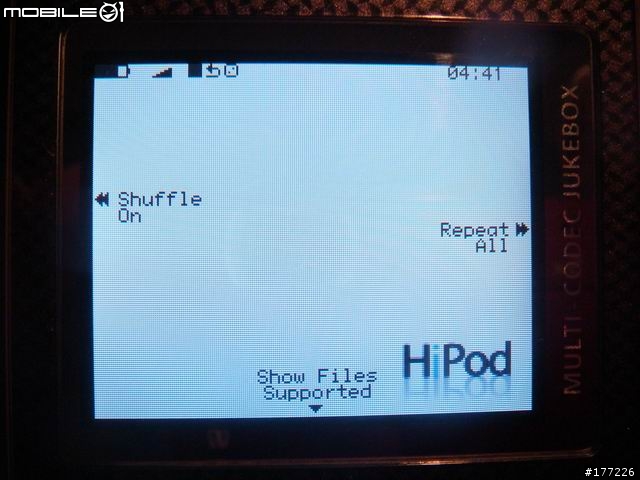
這邊將下方的Show Files 從Supported調成All,這樣代表硬碟裡的所有檔案都會顯示,其餘選項還有Music、Playlists等等。
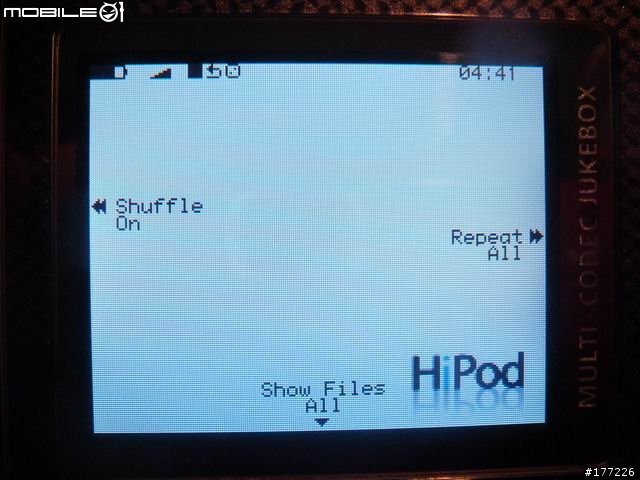
2.檔案選項
當我們對著檔案長按"Navi"鍵的時候,就會跑出檔案的選項,有點類似滑鼠右鍵的感覺。
例如,對著BMP圖長按Navi,就會跑出該檔案的相關選項,在這邊我們選擇"設定為背景"。
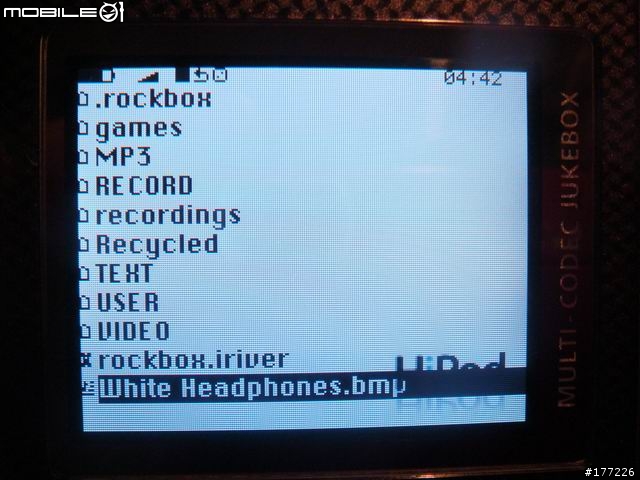
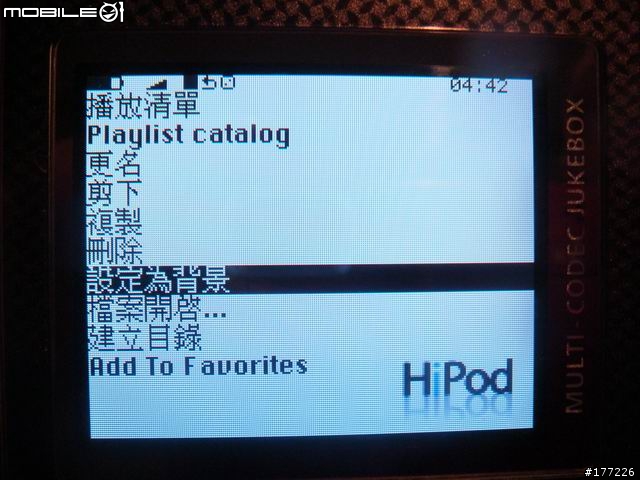
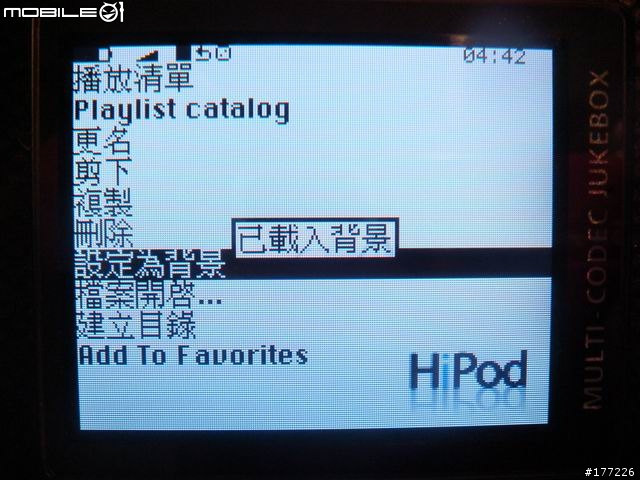
如此一來,背景圖就可以更換啦~
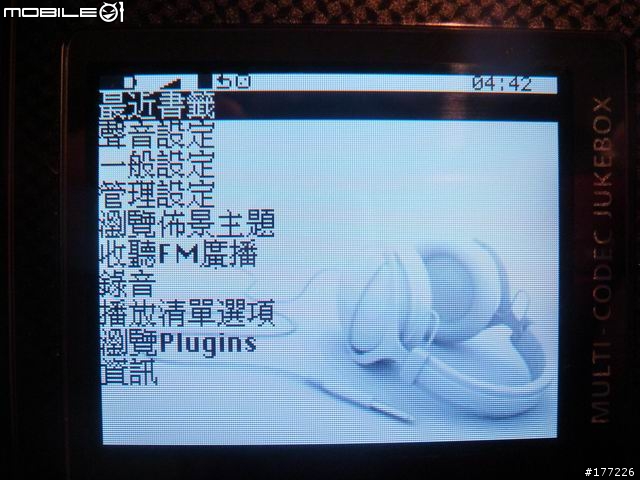
3.觀看歌詞
其實也沒什麼,只要將歌詞存成TXT檔,然後在放歌的時候打開就可以了,因為Rockbox不支援動態歌詞,而另外的動態歌詞外掛SNCviewer對中文支援度不佳,而且不太好用,所以我比較常用這種方式看歌詞,屬於沒魚蝦也好的方法。


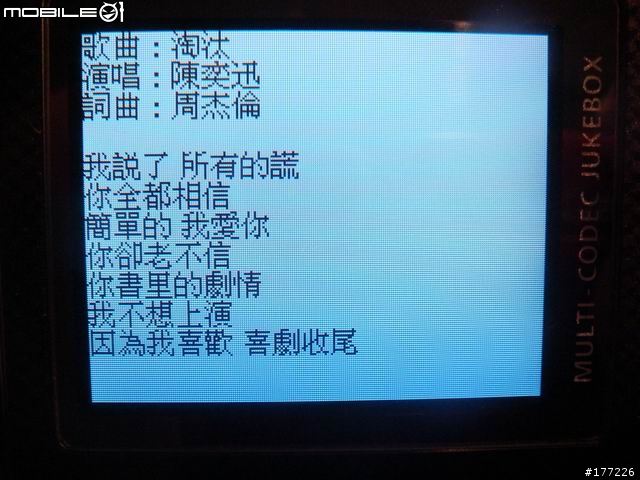
以上只是一點小小的補充,如果想更了解Rockbox基本的使用方式,其實大家可以下載Rockbox的使用手冊或參考線上版,裡面就有詳細的說明囉。
而且整體看起來還蠻漂亮的布置背景了!!!
那就是CleanCodeAltered
但是很奇怪的是......
我在最新版本(6/21)的Rockbox中
不管怎麼裝都是失敗的...
但在舊版本(060831-0035)中
就能正常顯示...
請問有人能幫忙嗎ˊˋ
我字體是用Espy+asian-12
另外日文還是都不能顯示...
連原廠的韌體竟然也不能顯示了...
以前都可以的說...
有人知道為何嗎?
我快瘋掉了-"-
CleanCodeAltered提供下載處
Espy+asian-12字體下載點: 200706/mobile01-8d5946d62eaa8a95fb20cbf3eec731d1.zip
我買的是 Toshiba MK6006GAH 只要裝上去就可以用,完全一模一樣
改裝方法開版大的照片已經非常清楚,不再贅述
以下是一些要注意的地方
硬碟要格式化成FAT32,不支援NTFS
原廠的韌體只能支援到9999個檔案,所以排序超過9999的檔案一律不能撥
原本我都只用原廠韌體聽歌的,怕裝Rockbox會把機子搞壞,現在也只好硬著頭皮試看看了
還好照著前面的介紹,一步步照著做,總算沒差錯,安全成功
不過之後再使用原廠的韌體,字體變粗大,有點難看

使用Rockbox所有的檔案都能讀能撥,總算鬆一口氣

電力方面還沒試過,不知道60G跟40G,耗電量有沒有很大差別
等改天測試完再來告訴大家
































































































